用友NC操作流程
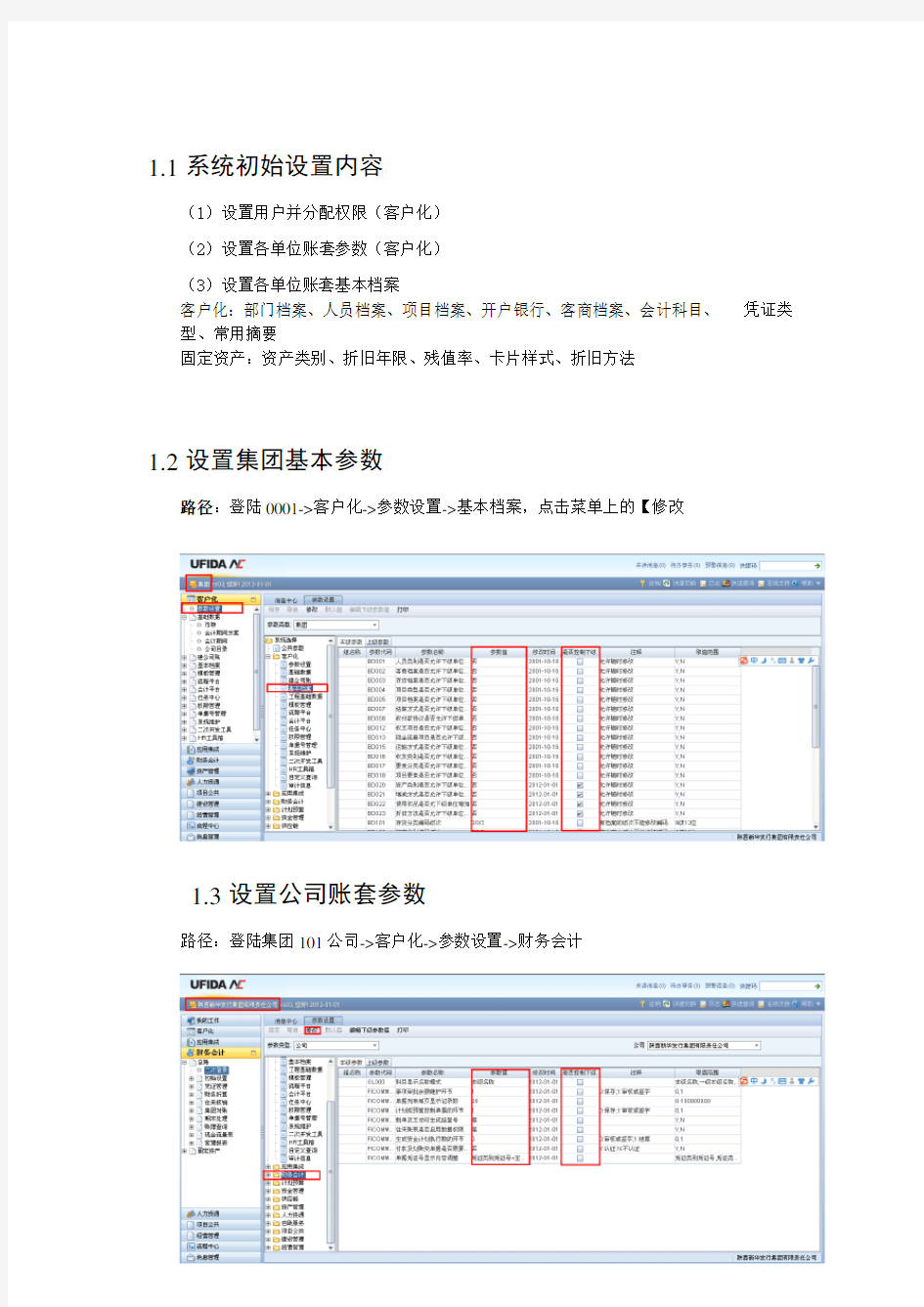
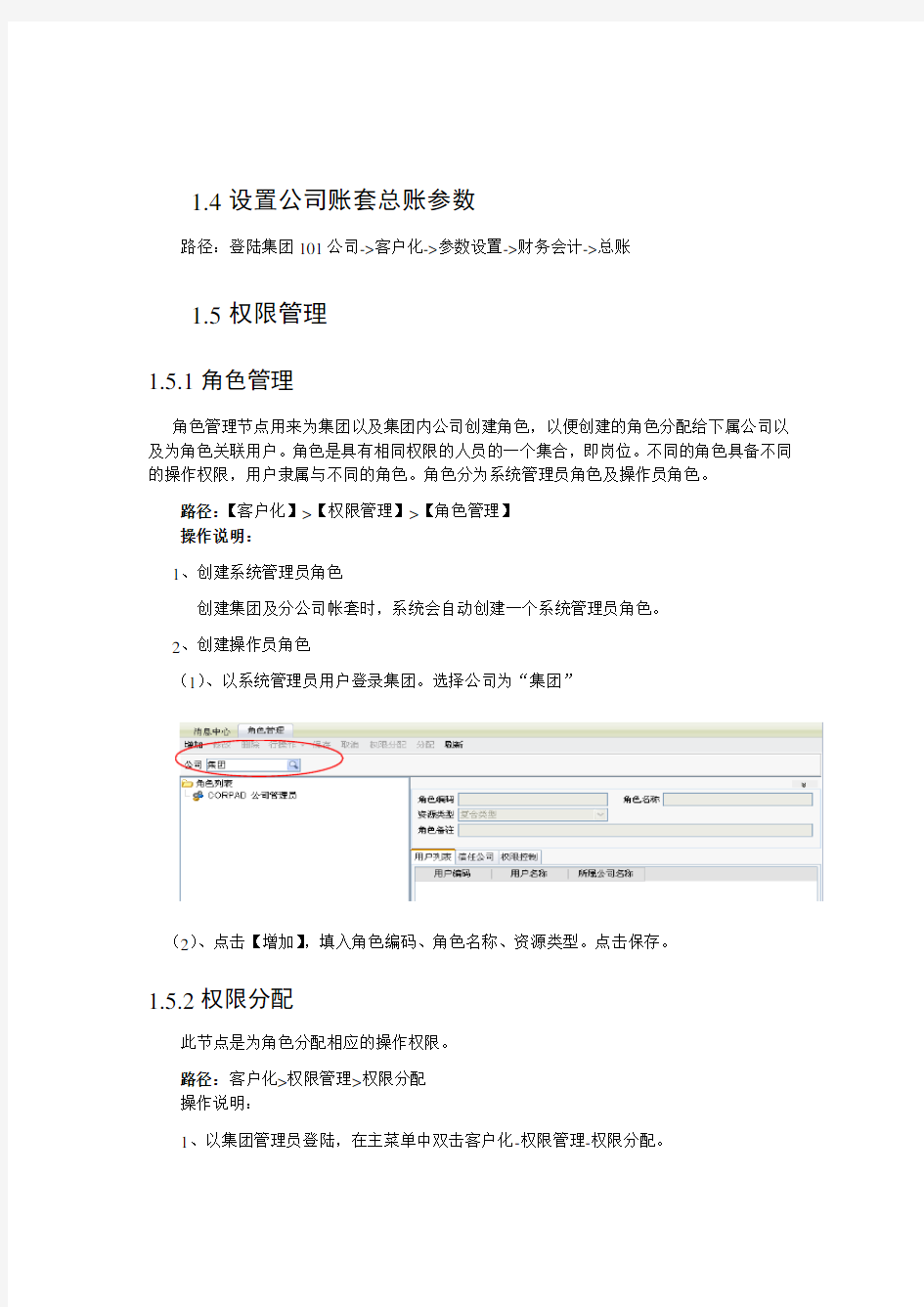
1.1系统初始设置内容
(1)设置用户并分配权限(客户化)
(2)设置各单位账套参数(客户化)
(3)设置各单位账套基本档案
客户化:部门档案、人员档案、项目档案、开户银行、客商档案、会计科目、凭证类型、常用摘要
固定资产:资产类别、折旧年限、残值率、卡片样式、折旧方法
1.2设置集团基本参数
路径:登陆0001->客户化->参数设置->基本档案,点击菜单上的【修改
1.3设置公司账套参数
路径:登陆集团101公司->客户化->参数设置->财务会计
1.4设置公司账套总账参数
路径:登陆集团101公司->客户化->参数设置->财务会计->总账
1.5权限管理
1.5.1角色管理
角色管理节点用来为集团以及集团内公司创建角色,以便创建的角色分配给下属公司以及为角色关联用户。角色是具有相同权限的人员的一个集合,即岗位。不同的角色具备不同的操作权限,用户隶属与不同的角色。角色分为系统管理员角色及操作员角色。
路径:【客户化】>【权限管理】>【角色管理】
操作说明:
1、创建系统管理员角色
创建集团及分公司帐套时,系统会自动创建一个系统管理员角色。
2、创建操作员角色
(1)、以系统管理员用户登录集团。选择公司为“集团”
(2)、点击【增加】,填入角色编码、角色名称、资源类型。点击保存。
1.5.2权限分配
此节点是为角色分配相应的操作权限。
路径:客户化>权限管理>权限分配
操作说明:
1、以集团管理员登陆,在主菜单中双击客户化-权限管理-权限分配。
进入权限分配界面,选中需要分配权限的角色,点击分配后在权限模块中勾选该角色需要的功能节点和按钮。
2、保存所做操作。修改该岗位权限时,做再一次分配操作。分公司或子公司权限分配如集
团分配方法。
1.5.3用户管理
路径:【客户化】>【权限管理】>【用户管理】
操作步骤:
1、以集团级用户登陆,在主菜单中双击【客户化】-【权限管理】-【用户管理】。
点【增加】,录入用户编码、用户名、密码、生效日期、失效日期、密码类型。
2、点击保存后,会弹出分配角色的对话框。选择需要分配的角色,点击确定保存录入信息。
1.5.4功能权限查询
查询本公司的人员权限、岗位权限、岗位人员、权限人员,是各公司管理人员及岗位的参考依据。
路径:【客户化】>【功能权限查询】
进入本公司帐套,双击【客户化】>【功能权限查询】>【用户权限查询】。
2、选择公司、用户。点击确定即可列出该用户的权限。
1.6部门档案与人员档案
档案由人力资源部门提供及维护
1.7客商分类
路径:客户化->基本档案->客商信息->地区分类
(1)点击“增加”按钮。
图2.20 (2)输入分类编码、分类名称。
(3)点击“保存”,即可
1.8客商档案
路径:客户化->基本档案->客商信息->客商管理档案操作说明:
图2.21
图2.22
(1)在页签中输入客户编码、客户名称,在页签选择相应的客商属性(客户、供应商、客商)。
1.9项目信息
项目分类
路径:客户化->基本档案->项目信息-项目类型
操作说明:
图2.23
(1)如何增加项目类型
单击〖增加〗按钮,项目类型卡片可以编辑,输入项目编码、名称、规则等信息,录入完毕后,单击〖保存〗按钮,将新增内容保存。在增加过程中,单击〖取消〗按钮,系统将
不保存返回增加前状态。
(2)如何修改项目类型
选择要修改的项目类型,单击〖修改〗按钮可以对该项目类型执行修改操作,修改完毕后,单击〖保存〗按钮,将修改结果保存。在修改过程中,单击〖取消〗按钮,系统将不保存返回到修改前状态。
(3)如何删除项目类型
选择要删除的项目类型后,单击〖删除〗按钮并确认系统提示后,对该记录执行删除操作。
(4)如何打印项目类型
在需要进行资料输出时,单击〖打印〗按钮,即打印出项目类型的所有数据。
(5)如何设置项目阶段
在项目类型设置时,“按阶段考核”为可选项。对“按阶段考核”打‘√’后选中,可编辑项目阶段。单击〖行编辑-增加行〗按钮增加项目阶段,编辑编码、名称的信息;单击〖行编辑-删除行〗按钮,删除选择的项目阶段。
(6)项目说明
●项目类型编码:项目类型的编码,用来唯一标识该项目类型,在集团+本公司
范围内唯一。必须输入,不可重复。
●项目类型名称:项目类型的名称,在集团+本公司范围内唯一。必须输入,不
可重复。
●项目编码规则:定义项目的编码规格。表示形式为数字/数字/数字(例如:
2/2/3),规则设置的最大限度为8 级16 位。必须输入。
●控制级次:表示上级公司对项目控制到几级。(例如:某公司对项目控制到1
级,则下级公司不能增加该项目类型下的1 级项目,只能增加1 级的下级项目) 。根据需要进行定义,不输入系统默认为0 即不控制级次,不能大于编码规则设定的级次。可输可不输。
●项目是否按阶段考核:若选中此项,则可编辑项目阶段,该项目类型下的所有
项目都将按设定的项目阶段进行控制。选择是/否。
●项目阶段编码:项目阶段的编码。必须输入,项目类型+阶段编码必须唯一。
●项目阶段名称:项目阶段的名称。必须输入,项目类型+阶段名称必须唯一。
注意事项:
(1)被使用的项目类型不能删除。
(2)被使用的项目阶段不能删除。
(3)项目类型下一旦增加了项目,该项目类型中‘按阶段考核’的标志不能修改。
项目基本档案
路径:客户化->基本档案->项目信息-项目基本档案
操作说明:
(1)如何增加项目基本档案
选择要增加项目的所属项目类型,单击〖增加〗按钮,系统将弹出项目基本档案设置卡片,可以分别在固定项目、其他信息页签下设置项目基本档案信息。录入完毕后,单击〖保存〗按钮,将新增内容保存。在增加过程中,单击〖取消〗按钮,系统将不保存退出。
(2)如何修改项目基本档案
在左侧项目级别列表中选择要修改的项目基本档案,单击〖修改〗按钮后,系统将进入卡片状态,可以分别在固定项目、其他信息页签中对项目基本档案进行修改。修改完毕后,单击〖保存〗按钮,将修改结果保存。在修改过程中,单击〖取消〗按钮,系统将不保存退出。
(3)如何删除项目基本档案
在左侧项目级别列表中选择要删除的项目基本档案,单击〖删除〗按钮并确认系统提示后,对该记录执行删除操作。只能删除末级的项目编码。
(4)如何切换项目基本档案
在卡片界面,单击〖列表显示〗按钮,切换到列表状态;在列表界面,单击〖卡片显示〗按钮,切换到卡片状态。
(5)如何打印项目基本档案
在需要进行资料输出时,单击〖打印〗按钮,即打印出项目基本档案的所有数据。
(6)如何分配项目基本档案
选定要分配的项目基本档案,单击〖分配〗按钮后,系统弹出分配窗口,在所有公司框中选择要目的公司,可以ctrl 键多选,单击〖>〗按钮,则把选中公司添加到已分配公司中;在已分配公司中选择公司,单击〖<〗按钮,则把选中公司从已分配公司框中取消。如果是项目有下级,还可选取“只分配本级”或者“包含下级”。单击〖确定〗按钮,将项目基本档案的使用和查询权分配给指定的公司,在分配过程中,单击〖取消〗按钮,系统将不分配退出。
(7)项目说明
●项目类型:选择项目的所属类型。必须输入,参照选择。
●项目编码:项目基本档案的编码,用来唯一标识该项目。必须输入,相同类型
下的项目编码不能重复。
●项目名称:项目基本档案的名称。必须输入,相同类型下的项目名称不能重。
复
●开始日期:项目的开始日期,可以早于系统启用日期,但不能晚于项目预计完
成日期或完成日期。可输可不输。
●预计完工日期:项目的预计完工日期,不能早于项目开始日期。可输可不输。
●完工日期:项目的实际完工日期,不能早于项目开始日期,可以早于预计完工
日期。输入完工日期自动标识是否完工为“是”。可输可不输。
●是否完工:标识项目是否完成,已完成的项目将不参与成本的分配计算。标识
完工的项目必须输入完工日期。选择是/否,默认为否。
●自定义项1-20:自定义项目是档案管理者自行设置的项目。如果使用必须先在
“引用自定义项”中进行引用。
注意事项:
(1)如果项目基本档案已使用,项目的开始日期不能向后修改,预计完工日期不能向前修改。
(2)已分配或已使用的项目基本档案不能删除。
(3)项目基本档案已使用的判断依据是:项目基本档案已被分配;已有项目期初余额;已有项目单据存在;外部系统已使用该项目。
1.10银行账户
路径:客户化->基本档案->结算信息->银行账户
操作说明:
(1)如何增加开户银行
单击〖增加〗按钮,进入卡片状态,输入开户银行的各项目信息。录入完毕后,单击〖保存〗按钮,将新增内容保存。在增加过程中,单击〖取消〗按钮,系统将不保存返回增加前状态。
点击〖增加〗后,在出现的下面的界面中输入开户银行信息。
(2)如何修改开户银行
在列表页中选择要修改的开户银行,单击〖修改〗按钮,则进入卡片页中,修改开户银行的有关项目信息,修改完毕后,单击〖保存〗按钮,将修改结果保存。在修改过程中,单击〖取消〗按钮,系统将不保存返回到修改前状态。
(3)如何删除开户银行
在列表页中选择要删除的开户银行后,单击〖删除〗按钮并确认系统提示后,对该记录执行删除操作。
(4)如何切换开户银行
在卡片界面,单击〖列表显示〗按钮,切换到列表状态;在列表界面,单击〖卡片显示〗按钮,切换到卡片状态。
(5)如何打印开户银行
在需要进行资料输出时,单击〖打印〗按钮,即打印出开户银行的所有数据。
(6)如何查询开户银行
单击〖查询〗按钮,在弹出的查询条件窗口中自定义查询条件,定义完查询条件,单击〖确定〗按钮,过滤出查询结果。在查询过程中,单击〖取消〗按钮,系统将取消查询退出。当存在并发用户时,单击〖刷新〗按钮,可以查询出当前开户银行的最新结果。
1.11设置会计科目
会计科目为集团本部统一设置,编码规则为4-2-2-2-2-2,在设置好后分配给各单位使用。本次采用的控制方案为末级控制,即分配的科目,各单位只能在末级下进行新增。由上级分配的辅助核算不能删除,但能够按自已要求增加辅助核算。
各个公司可以在统一的会计科目基础上增加辅助核算或封存不需要的会计科目。
路径:客户化->基本档案->财务会计信息->会计科目
操作说明:
(1)点菜单栏中的按钮,进入以下界面:
(2)填写科目相关信息,如科目编码、科目名称、科目类型、科目方向,如为现金、银行类的需要选择现金分类类型。完成后点击“保存”即可。
(3)如果要添加或修改辅助核算项目,点击右下角的,进入以下界面:在该界面中选择合适的辅助核算项目,如果辅助核算项有多项,则需要按住Ctrl键,同时用鼠标点击选择项目即可。完成点击“确定”。
(4)增加科目时注意进入系统时间,科目只能在进入时间以后使用。
1.12设置凭证类别
路径:客户化->基本档案->财务会计信息->凭证类别
(1)点击菜单栏上的。
(2)按照上表已给出的凭证类别说明进行相关内容的设置。
(3)点击菜单栏上。
第2章 总账
2.1 应用流程 1.建公司账
2.增加授权用户
4.进入客户化-基本档案
5.建会计科目是否使用辅助核算?
6.为辅助项关联档案
3.相关参数设置
是否有外币业务?7.定义外币及汇率
8.设置凭证类别
9.录入期初余额,试算平衡
后进行期初建账
15.试算并对账
16.结账
14.自动转账
10.制单-签字-审核-记账
13.查询各种辅助账
11.账簿管理12.出纳管理17.会计档案备份18.打印各种账簿
若账簿有误
应查明原因
并调整
本月凭证都
已记账完毕
月末
6.建立部门、人员、客商、项目信息等
开始下月工作
否
是
否
是
客户化应用准备总账
图3.1
2.2录入期初余额
路径:财务会计->总账->初始设置->期初余额
操作说明:
图3.2
以录入“112201应收账款-托收结算”期初余额5000元为例
(1)选中112201应收账款-托收结算,再点击菜单栏上的按钮(如果科目没有辅助核算项目,则直接在的栏中输入期初余额)进入以下界面:(2)点击菜单栏中按钮。
(3)单击栏下的空格,然后点击。
(4)选择相应的客户,点击。
(5)在处录入余额。
(6)点击,返回第一步界面,点击。
(7)期初余额录入完成后,点击下图试算,可以试算期初余额是否平衡。
(8)在弹出的界面中,可以检查期初余额是否平衡。如果图3.6显示试算结果不平,点击返回,返回到上级界面,进行期初余额修正。
(9)试算通过后点击图3.5期初建账,完成期初建账工作。
注意事项:
(1)在同一时间内,可以多人录入总账期初余额,但应该将科目先做划分,以免混淆。
(2)只能在末级科目录入金额。
(3)有辅助核算的科目必须直接录入辅助核算信息(有辅助核算的科目行颜色为浅绿色);(4)期初余额未建立,可以制作凭证,但是不能记账。
(5)期初建账后,将不能修改期初余额。如果需要修改期初余额,需要取消期初建账。具体做法是点击期初建账,进入下级界面,点击取消建账。如果已有凭证记账,期初余额不能取消。
2.3凭证管理
凭证管理用于与凭证相关的一切操作与管理功能,包括:填制凭证、审核凭证、记账、查询凭证。另外,记账后有错的凭证可通过冲销凭证功能进行回冲,凭证有断号可以通过凭证整理进行处理。
凭证制作流程:
是
制单审核是否通过审核?记账
否
图3.5
2.3.1制单
2.3.1.1 增加凭证
路径:财务会计->总账->凭证管理->制单
操作说明:
(1)单击〖增加〗,屏幕显示出凭证录入界面。
制单日期:即凭证日期,也是用户的登录时间;
凭证类别:系统默认为第一个凭证类别;
凭证编号:由系统自动生成;
附单据数:填写附带原始单据的张数。
(2)在摘要栏中输入摘要,,也可点击,选择常用摘要。
(3)在科目栏输入科目代码,也可以通过点击,选择科目。
(4)在栏点击,弹出“辅助核算”管理窗口,点击,查找相关辅助核算项目,点击“确定”退出。
(5)直接在、输入金额。
(6)点击,存盘退出凭证输入状态。(在填制凭证时,带部门辅助项的科目如550210 办公费如果不输入部门,系统不允许保存)。
其他操作:(相关快捷操作可参看NC帮助)
(1)增加分录:系统始终在凭证最后显示一条空白分录,用户直接在该分录中录入数据即可。凭证分录主要由摘要、科目、发生金额组成。
(2)插入分录:鼠标点击凭证的“分录号”,即可选中本条分录,按〖增行〗可在当前分录之前插入一条空白分录。
(3)删除分录:鼠标点击凭证的“分录号”,点击〖删行〗删除当前分录。
(4)放弃保存:在增加凭证或修改凭证状态中,点击〖返回〗,系统提示是否保存当前增加或修改的内容,选择“否”即可。
(5)复制分录:选择要复制的分录后,点击〖复制〗,然后将光标移到要粘贴的空行,点击〖粘贴〗,系统将已复制的分录插入到当前光标所在位置前。
(6)批选择分录:当您要删除或复制一批分录时,可按如下方式选择分录:(1)点击第一条分录,然后在按住〖Shift〗键的同时点击最后一条分录,即可选中这两条分录中的所有分录;(2)按住〖Ctrl〗键的同时点击要选择分录,即选中所有点击的分录。
2.3.1.2 修改凭证
当制单人发现凭证存在错误,或经审核人审核发现错误,需要修改凭证时,操作如下:(1)进入“制单”功能,点击〖刷新〗,屏幕显示当月凭证列表。
(2)点击〖修改〗或双击该凭证,屏幕显示出凭证录入界面,对该凭证直接进行修改后点击〖保存〗即可。
2.3.1.3 作废/取消作废凭证
(1)在凭证列表中选中要作废或要取消作废的凭证。
(2)点击〖作废〗即可,此时凭证由兰色变位灰色,即为作废成功。
(3)同样操作,点击〖取消作废〗即取消作废操作即可。
2.3.1.4 删除凭证
(1)在凭证列表中选中要删除的凭证即可。
(2)点击〖删除〗即可。
2.3.1.5 制单注意事项及技巧
注意事项:
(1)作废凭证与删除凭证的区别:作废凭证后,该凭证仍然存在,在查询凭证时仍能看到,只是不再参与汇总记账,在任何查询总账数据的功能中不可见,该凭证的凭证号仍然被占用;删除凭证后,该凭证已不存在,不能在查询凭证中看到,也不可能参与汇总记账,该凭证的凭证号被空出。
(2)已经审核、记账、以及外部系统生成的凭证不能作废、删除。如果需要修改,必须取消记账、审核。
(3)增加凭证时可自动默认制单日期为当前登录日期。
(4)如非制单人本人修改凭证,并经保存后,该凭证的制单人会更改为更改人。
操作技巧
(1)自动平衡:在金额处按“=”,系统将根据借贷方差额自动计算此笔分录的金额。例如:填制某张凭证时,前两笔分为借100,借200,在录入第三笔分录的金额时,将光标移到“贷方”处,按下“=”键,系统自动填写300。
(2)复制摘要:点击“摘要栏”,选中激活的摘要内容,按CTRL+C 到下一条空白的“摘要栏”处,按CTRL+V。或者在即将输完的分录末端,按回车进入到下一条分录,即可将“摘要”带到即将输入的分录中。
(3)调整金额方向:在金额处按空格键,系统将自动调整当前分录的金额方向。
(4)在增加凭证或修改凭证状态中,单击〖转换〗,可切换显示科目编码、科目名称。
(5)暂存凭证:在凭证录入状态,点击〖凭证处理〗-〖暂存〗,即可临时退出该凭证的输入状态。在凭证列表中,该凭证会以红色标出。进入修改凭证状态,将凭证完成后,点击〖凭证处理〗-〖纠错〗然后再〖保存〗凭证,即可完成本张凭证的输入工作。
2.3.2审核
路径:财务会计->总账->凭证管理->审核
操作说明:
(1)在“凭证审核”窗口,单击,显示出当前期间的所有凭证。
(2)审核凭证
方法1:点击要审核的凭证,单击,可直接在凭证列表上对凭证进行审核。
方法2:点击或双击某凭证,屏幕显示出该凭证的内容,可仔细浏览凭证内容,检查通过后,点击〖审核〗即可。
在凭证界面中,点击〖<〗、〖>〗可翻页浏览其他凭证进行审核。
(3)取消凭证审核
方法1:点击要取消审核的凭证,单击,可直接在凭证列表上对凭证进行取消
审核。
方法2:点击〖浏览〗或双击某凭证,屏幕显示出该凭证的内容,点击〖取消审核〗即可。
(4)标错
〖凭证标错〗在审核凭证过程中,若发现当前凭证有错误,单击工具栏中的〖凭证标错〗,在错误录入窗中,录入错误原因,完毕后单击〖保存标错〗保存。
〖分录标错〗如果要对某一条凭证分录进行标错,单击工具栏中的〖分录标错〗,在错误录入窗中录入错误原因,完毕后单击〖保存标错〗保存。
注意事项:
(1)审核人不能与制单人为同一人。
(2)所有会计凭证必须先经过审核后方能记账。
(3)凭证一经审核,就不能进行修改、删除、作废等操作,如果需要修改,必须取消审核。
(4)取消审核只能由原审核人进行。
操作技巧:
如何成批选中凭证
进入凭证列表,在表格中,可按如下方式成批选择凭证:
方法1:点击第一张凭证,然后在按住〖Shift〗键的同时点击最后一张凭证,即可选中列
表中的所有凭证。
方法2:用鼠标点住一张凭证,直接向上或向下拖动,即选中起始到终止之间的凭证。
方法3:按住〖Ctrl〗键的同时点击要选择的凭证即可。此种方法可以同时选择不同的凭证。
2.3.3记账
路径:财务会计->总账->凭证管理->审核
操作说明:
在“凭证记账”窗口,单击,显示出当前期间的所有凭证。
●对单张凭证进行记账
(1)点击要记账的凭证,单击,对凭证进行记账。
(2)双击某凭证,屏幕显示出该凭证的内容,点击〖记账〗。
(3)也可在凭证界面中,浏览其他凭证进行记账。
●取消对凭证的记账
(1)点击要取消记账的凭证,单击,对凭证进行取消记账。
(2)双击某凭证,点击即可。
●如何成批对凭证进行记账/取消取消记账
在凭证列表中,选中一批凭证后,单击〖记账〗(或〖取消记账〗)即可对选中的一批凭证进行记账(或取消记账)。
注意事项:
(1)所有会计凭证必须先经过审核后方能记账。
(2)凭证一经记账,就不能进行修改、删除、取消审核等操作,只有被取消记账后才可以进行这些操作。
(3)有错凭证不能被记账。
2.3.4查询
路径:财务会计->总账->凭证管理->查询
操作说明:
(1)点击,弹出下面界面:
2.3.5冲销凭证
路径:财务会计->总账->凭证管理->冲销
冲销凭证功能提供对已记账凭证进行冲销,自动生成新的冲销凭证。
操作说明:
(1)在“凭证冲销”窗口,点击,显示出当前期间的所有凭证。
(2)录入查询条件查询到要进行冲销的凭证。
(3)双击要冲销的凭证或点击进入凭证浏览状态。
(4)点击〖冲销〗,系统自动根据当前凭证生成一张新的冲销凭证,并在屏幕上显示出新生成的冲销凭证。
(5)点击〖保存〗
2.3.6凭证整理
路径:财务会计->总账->凭证管理->凭证整理
(1)单击〖查询〗按钮。
(2)选择要整理的年度、期间、凭证类别,单击〖确定〗。
(3)系统将按所选凭证号生成规则(按现有顺序重新编码、按日期顺序重新编号)重新生成所选凭证的凭证号。
2.4往来核销
2.4.1核销对象设置
在日常经济业务中,往往在发生了一笔还款业务时,要指明该笔业务所还的是哪一笔借款业务,并在这两笔之间建立勾对关系,这一标识两笔业务之间勾对关系的过程即为核销。总账核销主要是针对同一科目的借贷方发生数据之间进行勾对的处理。在总账系统主要有两种核销方式:即时核销和事后核销。即时核销是在填制凭证时当发现所录分录是还款时,则自动显示以前发生的所有借款业务明细,由用户选择进行核销;事后核销是在所有业务记账后,在往来账功能模块中,由系统对所有往来业务进行自动核销,用户可进行手工调整。
例如:应收账款科目当发生应收业务时,凭证分录为:借 1131 应收账款 100.00,当发生对这笔应收业务的还款时,凭证分录为:贷1131 应收账款100.00,所谓核销即是将这两笔业务打上核销标志。
路径:财务会计->总账->往来核销->核销对象设置
(1)点击〖增加〗,选择需要进行核销的会计科目,以及辅助核算。“是否严格控制”
选择为“否”,设置启用时间,“核销号是否必录”选择为“否”。
(2)完成后,点击〖保存〗。
(3)完成期初未达录入后,点击〖启用〗,启用时会核对期初未达数据是否与总账数据一致,如不一致将不得启用。
注意事项:
(1)辅助核算的“是否严格控制”为“是”,表示往来核销时必须辅助核算一致才能进行核销,不能发生三角债等情况,本次方案要求选择“否”。
(2)“核销号是否必录”为“是”,表示在制做凭证时必须输入核销号,本次方案要求选择“否”。
(3)科目:可以是非末级科目,对非末级科目进行核销时,可对其下级科目之间发生的业务进行核销。各核销对象的科目不能重复,不能为空,且各核销对象的科目之间不能具有上下级关系。
2.4.2期初未达录入
路径:财务会计->总账->往来核销->期初未达录入
(1)点击〖查询〗,选择要录入的期初未达的会计科目。
(2)点击〖确定〗,即将已输入的期初未达数据显示。可继续维护相关数据。
(3)〖增加〗〖删除〗〖修改〗〖保存〗等按钮是对记录的操作。
(4)〖导入〗,如往来核销科目为期中启用,则可将已有凭证数据导入。
(5)〖导入期初余额〗,期初建账时可将总账的期初余额导入。该按钮一次将所有核销对象包括子目的期初余额导入。请勿按各核销对象分开导入,这将造成重复导入。
(6)〖删除期初〗,将期初未达数据删除,以重新录入或导入数据。
(7)〖检查〗,将往来核销期初未达数据与总账数据进行检查,是否总额一致。
注意事项:
(1)如往来核销科目已被启用,则〖增加〗〖删除〗〖修改〗〖保存〗〖导入〗〖导入期初余额〗〖删除期初〗等按钮将为灰色,不能点击。
(2)如果需要修改期初未达,请先取消启用。启用取消后,在期初未达中输入的期初数据,将保留。
(3)业务日期:用户录入,必须早于“往来核销启用日期”不能为空。
2.4.3核销处理
路径:财务会计->总账->往来核销->核销处理
(1)点击〖查询〗,选择要进行往来核销的会计科目。设置相关条件后,点击〖确定〗。
用友T3 操作流程
用友T3 操作流程(指南) 用友T3操作流程----之一基础设置 期初设置: 1机构设置 点基础设置-----机构设置----部门档案----输入部门信息-----点保存以后要添加机构信息进入此界面 2职员档案 点基础设置-----机构设置----职员档案----输入职员信息-----点增加以理要添加职员信息进入此界面 3客户分类,供应商分类 基础设置----往来单位----客户分类-------点增加-----输入编码,名称----保存。以后要添加客户,供应商分类 进入此界面 供应商分填写同客户一样 4客户档案,供应商档案。 基础设置----往来单位-----客户档案----选择客户分类------点增加-----输入客户编号,名称等信息点保存。以 后要添加客户,供应商档案进入此界面 供应商档案同客户档案一样 5存货分类存货档案 基础设置-----存货-----存货分类----输入编码,名称,点保存 存货档案同分类一样。先填分类再填档案。要想添加还是进入此界面。 6会计科目增加 基础设置----财务----会计科目----增加-----输入编码,名称-----点保存。 以上1—6所添加的各种档案或分类,如果没有用之前是可以删除的,用之后不可以删除。 7凭证类别 基础设置----财务----凭证类别----记账凭证-----退出 8结算方式 基础设置-----收付结算----结算方式-----输入编码,名称-----保存 9仓库档案 基础设置-----购销存-----仓库档案-----点增加-----输入编码,名称----保存 10收发类别 基础设置-----购销存----收发类别----填写收入发出类别----保存 11采购类型销售类型 基础设置-----购销存-----采购类型----输入编,名称,类别。
用友GRP-U8操作步骤
用友GRP-U8 卫生财务管理软件 操 作 步 骤 目录 1、系统初始化 (3)
、建立账套 (3) 、软件登录 (4) 、系统管理和基础数据管理 (6) 2、账务处理 (13) 、账套参数 (13) 、凭证管理 (13) 、账表及查账 (14) 、期初录入 (16) 、期末处理 (17) 3、电子报表 (18) 、表样编辑 (18) 、报表使用 (19) 4、工资管理 (20) 、基础设置 (20) 、工资数据编辑 (23) 、银行代发 (24) 、工资发放表打印 (25) 、工资凭证生成 (27) 、工资系统结账 (28) 5、全面预算 (29) 、账套参数设置 (29) 、编制预算方案 (30) 6、成本核算 (30) 、分摊设置 (30) 、成本项目设置 (31) 、内部服务项目设置 (34) 、分摊参数设置 (35) 、分摊设置 (40) 、成本分摊计算 (42) 、成本分摊报表 (44) 7、出纳管理 (49) 、基础设置 (49) 、期初余额 (50) 、单据录入 (50) 、结转、反结账、反记账 (51) 8、固定资产 (52) 、资产配置 (53) 、资产变动、处理 (53) 、计提折旧 (54) 、生成凭证 (55) 、月末结账 (59) 文档说明: 本手册是根据使用操作进行编写,主要目的在于描述主要业务的操作,如需某些详细的操作方法、步骤,
请结合阅读用友软件中相对应的帮助或使用手册; 【】表示菜单或系统功能; 不同角色操作员根据业务查阅不同章节; “注:”表示注释或注意事项。 1、系统初始化 、建立账套 (1)、【开始程序用友GRP-U8卫生财务管理软件(C版)后台管理工具】,打开后台数据管理工具,输入数据库用户及密码 出现后台操作界面: 点击【新建账套】,出现如图:
用友G6软件简易操作流程
用友G6软件简易操作流程 一、填制凭证 1、用制单人的身份进入信息门户,打开总账系统,单击【填制凭证】,屏幕出现填 制凭证制单窗; 2、单击【增加】按钮,增加一张新凭证; 3、在“凭证类别”框中,选择:记账凭证; 4、输入或选择【制单日期】; 5、输入【附单据】; 6、输入或选择【摘要】; 7、选择【科目名称】,必需是“代码”、或是选择的科目,按回车键;如有辅助项, 屏幕会出现对话框,输入提示内容单击【确定】输入【金额】,按回车键到下一 行,继续输入下一行;同样的方法填完借贷方;最后一条分录可以按=键,自动 平衡 8、单击【增加】继续输入下一张凭证;或单击【保存】退出。 二、固定资产操作(在启用固定资产的情况下,没有启用固定资产 可省略此步骤) 此时要分两种情况: 第一种情况就是当月有新购固定资产,那么就需要录入固定资产卡片,其操作方 式是: 1、打开【资产管理系统】→【卡片】→【资产增加】,此时在弹出的固定资产 类别窗口选择对应的类别,然后点确认; 2、在固定资产卡片窗口,必须录入的项目有:固定资产名称,部门名称,增 加方式,使用状况,使用年限以及原值。录入完毕点击保存。 3、此时会生成一张固定资产增加的凭证,即:借固定资产 贷非流动资产基金—固定资产那么总账的填制凭证窗口就只需要做一张费用凭证即可。 4、然后点击【处理】→【计提本月折旧】→【否】(可以不需要查看清单)→【是】(继续计提折旧)。 第二种情况是当月没有购买固定资产,那就直接操作第一种情况的第四步即可。 三、转账生成(自动生成月末结转凭证) 1、打开【总账管理系统】,点击【期末】→【转账生成】→【自定义转账】; 2、然后点击【全选】按钮,把下面的【包含未记账凭证】前面的勾勾上,然后点击 【确定】按钮; 3、最后会生成几条凭证。这时候直接一张一张的点击保存即可。 注意:如果软件提示“第XXXX分录公式设置错误或者余额均为零”时,说明其中某条自定义结转凭证的所有科目的发生额均为零,此时直接点击确定即可。 四、出纳签字(可以省略) 1、以出纳人的身份登录到软件。然后打开【总账管理系统】→【凭证】→【出纳签字】;
用友操作步骤
用友操作步骤 一、填制凭证: 1.点击桌面用友 T3------.名:用户名001---点击密码-----选择帐套001---选择操作日期----确定: 2.点击总账系统-----填制凭证—增加---输入摘要---选择科目---点击到金额输入金额----回车到下一行,选择对应的科目和金额—保存,继续点增加填制凭证; 二、审核凭证: 1.文件----重新注册-----用户名002(出纳或财务主管)--点击密码(输入密码)--选择帐套001-----选择操作日 期---确定: 2.点击总账系统----审核凭证-----选择月份(如果一次审核全年或好几个月的就点日期输入起止日期和终止日 期)---确定---确定----审核----成批审核凭证---确定--- 退出—退出; 三、记账: 1.文件----重新注册---用户名001(会计)---点击密码(有密码就输入密码,没密码就在密码栏里面点击一下)---- 选择帐套001-----选择操作日期---确定; 2.点击总账系统----记账---下一步----结账---完成; 四、月末转账(这步行政事业单位不作)点月末结账;点月末 转账---点期间损益结转后面的放大镜----本年利润科目后面
的放大镜点开,选择科目:本年利润---确定----取消。(注:这是初始化定义的时候的步骤)--全选---确定---自动生成结转凭证。 五、审核结转凭证: 1.文件—注册---用户名002—点击密码(有密码就输 入密码,没密码就在密码栏里面点击一下)---选择 帐套001---选择操作日期---确定;: 2.点击总账系统---审核凭证—选择月份—确定—确 定—审核或审核---成批审核凭证—退出—退出; 六、结转凭证记账: 1.文件---注册---用户名001 ---点击密码(有密码就输 入密码,没密码就在密码栏里面点击一下)---选择 帐套001---选择操作日期—确定; 2.记账---下一步---记账---确定; 七、月末结账:点击月末结账---下一步—对账---下一步---至到 完成; 这就是全部的操作流程,如果记完帐结完帐,发现凭证有误的时候就需要反结账,反记账,反审核,操作步骤如下: 八、取消月末结转:点击月末结账----在键盘上同时按住 Ctrl+Shift+F6,提示确认口令,口令就是帐套密码,有就输入密码,没有直接点确定; 九、取消记账;版本不一样操作步骤不一样。
R9用友软件操作流程
R9产品: 用友政务GRP——R9财务操作流程 用友GRP——R9帐务处理系统操作流程 新建帐套操作流程: 帐务系统[双击打开]——进入帐套管理——登陆数据库服务器——进入新建帐套选项——输入帐套基本信息——单击创建选项——设置帐套参数[编码方案/启用帐套模块]——新建帐套完成 系统初始化: 登陆帐务系统——选择帐套——输入用户名/密码——确认[进入帐套]——设置基础资料[会计科目/部门资料/项目资料/往来单位资料/现金流量项目资料等] 日常业务操作流程: 期初余额装入——凭证类别设置——编制凭证——凭证处理[审核/签字/记帐]——凭证汇总[查询/汇总]——设置常用凭证摘要信息——帐表查询及打印[总帐余额表/总帐/明细帐/多栏帐/序时帐/日记帐/日报帐]——辅助核算[项目核算/单位往来核算/现金流量核算]——银行对帐 期末处理: 结转期间损益[将损益类科目转出充当本年利润]——试算平衡——结帐——完成 附加内容: 反结帐操作流程:打开帮助——关于——按住Ctrl加鼠标单击帐务系统图标一下——关闭画面——打开功能组[期末处理——反结帐]——完成 反记帐操作流程:打开帮助——关于——按住Ctrl加鼠标单击帐务系统图标一下——关闭画面——打开凭证处理[文件——反记帐]——完成 反审核操作流程:直接进入凭证处理——打开任务组“文件”——反审核——完成 用友GRP——R9电子报表财务操作流程 一、主要功能: 用友软件ERP-R9电子报表为用户提供了应用服务的查询功能,应用查询服务提供的函数来架起电子报表和用友集团(公司)的其他业务应用模型[用友公司的帐务系统、工资系统]之间数据传递的桥梁,利用应用服务提供的函数来设计相应的公式,这样一来,每期的函数、会计报表就无须过多操作,系统将自动地将第三方提供的数据传递到报表系统的会计报表中去。 二、日常业务操作流程图: 登陆R9电子报表——菜单中的数据项目——登陆帐套——连接数据源(鼠标双击打开报表文件——公式录入——关键字录入——修改帐套启用日期——表页重算(菜单栏-编制)——保存 用友GRP——R9固定资产财务操作流程 系统初始化: 登陆固定资产系统——选择帐套——输入用户名/密码——确认[进入帐套]——设置基础资料[部门设置/部门对应折旧科目的设置/资产类别的设置/增减方式的设置/使用状况的设置/折旧方法的设置/帐套参数的设置等] 日常业务操作流程: 固定资产:卡片项目设置——卡片样式设置——原始资产卡片录入[注:是对以前所拥有资产的录入]——卡片增加[注:是对现在新增资产的卡片录入]——卡片变动[因某原因需变动
会计电算化用友T3软件操作步骤讲解
1.系统初始化 1.1系统管理 系统管理是会计信息系统运行的基础,它为其他子系统提供了公共的账套、年度账及其它相关的基础数据,各子系统的操作员也需要在系统管理中统一设置并分配功能权限。具体包括以下几个方面:账套管理、年度账管理、系统操作员及操作权限的集中管理等。 1.1.1 启动与注系统管理 例 1-1 以系统管理员(admin)的身份启动并注册系统管理。 操作步骤 (1) 执行“开始→程序程序→会计从业资格考试→会计从业资格考试→系统管理”命令,进入“〖系统管理〗”窗口。 (2) 执行“系统→注册”命令,打开“注册〖控制台〗”对话框。 (3) 输入用户名:admin;密码:(空)。如图1-1所示。 图1-1 注册系统管理 (4) 单击“确定”按钮,以系统管理员身份注册进入系统管理。 1.1.2 建立企业核算账套 例 1-2 建立账套。 (1) 账套信息 账套号:800;账套名称:阳光有限责任公司;采用默认账套路径;启用会计期:2011年1月;会计期间设置:1月1日至12月31日。 (2) 单位信息 单位名称:阳光有限责任公司;单位简称:阳光公司。 (3) 核算类型
该企业的记账本位币为人民币(RMB);企业类型为工业;行业性质为2007年新会计准则;账套主管为demo;按行业性质预置科目。 (4) 基础信息 该企业有外币核算,进行经济业务处理时,不需要对存货、客户、供应商进行分类。 (5) 分类编码方案 科目编码级次:4222 其他:默认 (6) 数据精度 该企业对存货数量、单价小数位定为2。 (7) 系统启用 “总账”模块的启用日期为“2011年1月1日”。 操作步骤 (1) 执行“账套→建立”命令,打开“创建账套”对话框。 (2) 输入账套信息,如图1-2所示。 图1-2 创建账套-账套信息 (3) 单击“下一步”按钮,输入单位信息。如图1-3所示。
用友财务软件操作流程
用友财务软件操作流程 一、建立账套 进入系统管理→系统→注册:用户名输入“admin”(大小写都可),确定 权限→操作员→增加:输入ID号和自己的名字 账套→建立:输入账套号、账套名称(即单位名称)及单位相关信息,选择会计日期(从几月份开始做账)、企业类型、行业性质、账套主管(选择自己的名字),选择客户、供应商是否分类(如果往来单位比较多则建议分类),是否需要外币核算等(请根据自己实际情况进行选择)。 二、设置基础档案 进入【用友软件】,输入自己的ID(注意不是自己的名字而是自己的编号!!)选择要操作的账套和操作日期(操作日期一般建议选择操作月份的最后一天)。 1、公共档案(请根据实际需要选择是否录入) 点击【部门档案】,输入部门编码(注意查看编码规则)和部门名称。完成后退出。 点击【职员档案】,输入职员编号、职员名称和所属部门(所属部门可点击放大镜从部门档案中选取)。完成后退出。 点击【摘要】,输入常用摘要编码和常用摘要正文(建议
输入10个左右的常用摘要)。完成后退出 2、总账 点击【凭证类别】:根据自己手工习惯选择即可,一般建议选择【记账凭证】。 点击【会计科目】:增加和修改会计科目:一般常用的会计科目软件已经设置,只需增加一些明细科目及设置辅助核算即可。 点击【客户分类】:输入类别编码和类别名称(类别编码注意看编码原则)保存后退出。 点击【客户档案】:在末级客户分类点击增加,在客户档案卡片中输入客户编号、客户名称和客户简称。完成后退出。供应商分类和供应商档案同上。 三、账务处理 1、填制凭证 增加凭证: 点击【填制凭证】 在凭证中点击【增加】然后选择凭证类别(若之前设置了【记账凭证】,则默认即为【记】),选择制单日期(默认为软件登入日期,可修改),录入单据数量(可写可不写)。 录入凭证分录,分录中摘要和会计科目均可以通过放大镜从软件中选取。完成后点击【保存】。 修改凭证:
用友U操作流程图
用友U操作流程图 TPMK standardization office【 TPMK5AB- TPMK08- TPMK2C- TPMK18】
ERP-U9系统财务操作手册系列之一:开篇(初稿)本篇融合了计算机通讯技术信息,数据库管理,企业业务流程等基础知识,从总体层面介绍ERP入门知识及ERP-U9系统框架结构,专为未接触过企业业务流程与ERP操作流程结合的财务同事、以及希望从总体了解企业运作的同事所写。 ERP,企业资源需求计划,简单来说即企业从接收订单至财务收款完成债权核销等一系列物料、资金等信息实时在系统生成、传递与流转。如下图所示:
假定销售部接到福尔波146牌号3吨的销售订单,从框架图可以看出以下业务流程: 1.销售部人员在U9里录入销售单传递给生产部; 2.在二期生产管理子系统上线后,生产部人员根据销售单的成品需求制作生产计划,计算物料需求, 并在U9里制作物料需求单传递给采购部; 3.采购部人员根据物料需求单据去采购,在U9里录入采购单传递给物流部; 4.物流部仓库人员○1在验收物料入库后在U9里制作收货单,传递给财务;○2生产或研发领料生成杂 发单;○3成品入库生成杂收单;○4成品发货时生成出货单 5.财务人员○1根据收货单生成应付单;○2根据出货单生成应收单并开具发票;○3根据银行收款电汇 回单录入收款单;○4根据付款回单录入付款单。然后○5和○6财务人员在应付管理和应收管理系统里对债务债权进行核销,并反馈收款信息给销售部。期末,财务人员将相关资金流转信息生成凭证转到总账进行自动核算。 以上为一般企业标准业务及ERP操作流程,可根据企业具体业务流程对系统操作进行更改。如企业需要以在某个环节根据回款情况(收到全部款或一定比例款项)控制发货,则可以对系统进行相应的设置即可。 上述介绍可以从以下层面看出ERP-U9系统功能: 1.业务流程层面 企业集团各组织内部间、部门与部门间的业务信息环环紧扣,无缝接合,通过ERP系统可以实时反映和传递物料与资金的信息,且该流程标准化,业务信息可以在权限内实现共享,达到节约组织与部门沟通协调时间与成本,甚至可以实现零成品库存的管理目标,有利于减少存货资金占用成本。 2.信息操作层面 大部分业务信息以各种虚拟单据录入系统后生成各种报表,单据的录入可达到标准化,可减少人为意识或非意识误操作,传递到财务总账系统以反映企业资金流转情况,所以从一定意义来说,ERP系统的操作即为对各种虚拟单据操作,对ERP-U9系统的熟悉即为对各种虚拟单据界面和信息的熟悉。 在ERP系统中,财务大部分传统记账凭证制作在自动会计模版设置好后,也由各种单据录入所替代。目前总账系统只录入调整凭证及工资计提等转字凭证。这样就大大减少会计基础核算工作,让系统完成大部分数据整理与处理工作,从而可以使财务人员有更大的精力参与企业管理工作中管理控制层面,通过对数据再处理生成各种报表,并且当发现异常数据可直接查看具体来源单据,迅速提交有权限人员制定纠正策略处理问题。与财务有关的单据操作将在以后的篇章结合业务流程讲解。 3.管理决策层面
用友NC操作流程
1.1系统初始设置内容 (1)设置用户并分配权限(客户化) (2)设置各单位账套参数(客户化) (3)设置各单位账套基本档案 客户化:部门档案、人员档案、项目档案、开户银行、客商档案、会计科目、凭证类型、常用摘要 固定资产:资产类别、折旧年限、残值率、卡片样式、折旧方法 1.2设置集团基本参数 路径:登陆0001->客户化->参数设置->基本档案,点击菜单上的【修改 1.3设置公司账套参数 路径:登陆集团101公司->客户化->参数设置->财务会计 1.4设置公司账套总账参数 路径:登陆集团101公司->客户化->参数设置->财务会计->总账
1.5权限管理 1.5.1角色管理 角色管理节点用来为集团以及集团内公司创建角色,以便创建的角色分配给下属公司以及为角色关联用户。角色是具有相同权限的人员的一个集合,即岗位。不同的角色具备不同的操作权限,用户隶属与不同的角色。角色分为系统管理员角色及操作员角色。 路径:【客户化】>【权限管理】>【角色管理】 操作说明: 1、创建系统管理员角色 创建集团及分公司帐套时,系统会自动创建一个系统管理员角色。 2、创建操作员角色 (1)、以系统管理员用户登录集团。选择公司为“集团” (2)、点击【增加】,填入角色编码、角色名称、资源类型。点击保存。 1.5.2权限分配 此节点是为角色分配相应的操作权限。 路径:客户化>权限管理>权限分配 操作说明: 1、以集团管理员登陆,在主菜单中双击客户化-权限管理-权限分配。 进入权限分配界面,选中需要分配权限的角色,点击分配后在权限模块中勾选该角色需要的功能节点和按钮。 2、保存所做操作。修改该岗位权限时,做再一次分配操作。分公司或子公司权限分配如集 团分配方法。 1.5.3用户管理 路径:【客户化】>【权限管理】>【用户管理】 操作步骤: 1、以集团级用户登陆,在主菜单中双击【客户化】-【权限管理】-【用户管理】。 点【增加】,录入用户编码、用户名、密码、生效日期、失效日期、密码类型。 2、点击保存后,会弹出分配角色的对话框。选择需要分配的角色,点击确定保存录入信息。
用友T3操作流程图
用友T3操作流程--1 期初设置: 1 机构设置 点基础设置-----机构设置----部门档案----输入部门信息-----点保存以后要添加机构信息进入此界面 2 职员档案 点基础设置-----机构设置----职员档案----输入职员信息-----点增加以理要添加职员信息进入此界面 3 客户分类,供应商分类 基础设置----往来单位----客户分类-------点增加-----输入编码,名称----保存。以后要添加客户,供应商分类进入此界面 供应商分填写同客户一样 4 客户档案,供应商档案。 基础设置----往来单位-----客户档案----选择客户分类------点增加-----输入客户编号,名称等信息点保存。以后要添加客户,供应商档案进入此界面 供应商档案同客户档案一样 5 存货分类存货档案 基础设置-----存货-----存货分类----输入编码,名称,点保存 存货档案同分类一样。先填分类再填档案。要想添加还是进入此界面。 6 会计科目增加 基础设置----财务----会计科目----增加-----输入编码,名称-----点保存。 以上1—6所添加的各种档案或分类,如果没有用之前是可以删除的,用之后不可以删除。 7 凭证类别 基础设置----财务----凭证类别----记账凭证-----退出 8 结算方式 基础设置-----收付结算----结算方式-----输入编码,名称-----保存 9 仓库档案 基础设置-----购销存-----仓库档案-----点增加-----输入编码,名称----保存 10 收发类别 基础设置-----购销存----收发类别----填写收入发出类别----保存 11 采购类型销售类型 基础设置-----购销存-----采购类型----输入编,名称,类别。 12 存货科目设置 核算菜单-----科目设置----存货科目-----输入仓库编码,存货分类编码,存货科目编码----保存 点保存
用友财务软件操作流程手册.doc
用友财务软件操作流程手册 系统管理 一增加操作员 1、系统管理→系统→注册→输入用户名(admin)→无密码→确定 2、单击权限→操作员→点增加→输入编号、姓名、口令→点增加 二、建新账套 1、系统管理→系统→注册→输入用户名(admin)→无密码→确定 2 单击帐套→建立→输入帐套号、帐套名称、→设置会计期间→下一步→ 输入单位名称→下一步→选择企业类型(工业类型比商业类型多产成品入库单,和材料出库单)→行业性质→选择帐套主管→在“行业性质预置科目”前面打钩则系统将预置所选行业会计科目(否则不予预置)→下一步→如需分类在项目前面方框内打钩→下一步→完成 三、分配权限 1、系统管理→系统→注册→输入用户名(admin)→无密码→确定 2、赋权限的操作顺序: A 受限,明细权限设置权限”-→“权限”菜单→首先选择所需的账套→选操作员→点增加 B 帐套主管权限设置选择所需帐套→再选操作员→在帐套主管前面直接打钩 四、修改账套 1、以“账套主管(不是admin)”身份进入“系统管理”模块(进入系统服务→系统管理→注册) 2、单击帐套→修改 五.备份 打开系统管理→系统→注册admin →帐套→备份→选择存放路径 六.恢复 系统管理→系统→注册→admin →帐套→恢复(选择本分文件的路径,lst为后缀名的文件)总帐系统 初始化 一、启用及参数设置
二、设置“系统初始化”下的各项内容(其中:最后设置会计科目和录入期初余额,其余各项从上向 下依次设置) 1 会计科目设置 1、指定科目 系统初始化→会计科目→编辑(菜单栏中的)→指定科目 现金总帐科目把现金选进以选科目 银行总帐科目把银行存款选进已选科目 2加会计科目(科目复制) 会计科目→增加→输入科目编码(按照编码原则) 如果该科目如需按客户进行核算,应在辅助核算中将客户往来选中如应收帐款 该科目如需按部门进行考核,应将辅助核算中部门核算选中如管理费用 需设置辅助核算的科目有应收帐款(客户往来)应付帐款(供应商往来)预收帐款(客户往来) 3、修改/删除会计科目 双击需要修改的科目然后点击修改 4、增加已使用会计科目的下级科目 出现提示点击是然后下一步 依次录入系统初始化中的凭证类别结算方式部门档案职员档案客户类别(如没有设置客户分类则不需要次操作)客户档案供应商类别(如没有设置客户分类则不需要次操作)供应商档案最后录入期初余额 录入期初余额 1、调整余额方向 选中后单击方向借代转换 2、录入期初余额 1 只有一级科目末级科目(白色区域)的余额直接录入 2 有期初余额由下级科目余额累加得出非末级科目(黄色区域)不用录入,由下级科目直接累 加得出 3 有辅助核算的科目(蓝色区域)双击进入,按明细逐条录入 有外币核算的科目要先录入人民币值,再录入外币值 3、检查:试算平衡、对账 日常业务处理 正向财务操作流程
用友T财务软件标准版操作流程
用友软件客户中心用友T3财务管理软件—标准版 2012年02月最新编制
目录 一、安装程序 (3) 二、系统管理 (3) 1、设置操作员 (3) 2、建立账套 (4) 3、系统启用 (5) 4、设置权限 (5) 5、数据备份 (6) 6、数据恢复 (7)
7、建立年度账及结转上年数据 (7) 三、账务基础设置部分 (8) 四、账务处理 (13) 1、期初余额 (13) 2、日常操作 (13) 3、期末转账 (18) 4、账簿查询 (20) 5、账簿打印 (20) 6、财务报
表 (21) 五、工资管理 (23) 1、系统初始化 (23) 2、日常业务处理 (23) 六、固定资产 (30) 1、系统初始化 (30) 2、日常业务处理 (34) 七、业务基础设置部分 (38) 八、采购管理部分 (41) 1、初始设置 (41)
2、日常业务处理 (41) 九、销售管理部分 (44) 1、初始设置 (44) 十、库存管理部分 (44) 1、初始设置 (44) 2、日常业务处理 (45) 十一、核算管理部分 (46) 1、日常业务处理 (46) 一、程序安装(安装过的可省略) 1、检查工作
检查电脑名称是否为全英文(或全拼音)若不是,则需要更改名称。(计算机名称不能有带汉字或“—”) 2、安装数据库 放入光盘→选择打开MSDE2000RelA文件夹→双击setup进行数据库安装 3、安装软件 打开光盘中→双击打开用友通标准版→双击setup进行软件安装→点下一步→点是→点下一步→更改安装路径(D盘、E盘、F盘等)→下一步→选择全部安装→下一步下一步→下一步→系统将自动安装→程序安装完成后,系统将提示重新启动电脑→点完成重启电脑→电脑重启后,系统将自动创建系统数据库→提示是否立即建立账套→点否→表示所有完成后则表示软件已安装成功 二、系统管理部分 一、设置操作员 双击系统管理→点系统→点注册→用户名为admin→确定→权限→操作员→增加→输入编码、姓名、口令等→点增加做下一个操作员。
用友软件操作流程
用友软件操作流程 一、建立账套: 进入系统管理→系统→注册:用户名输入“admin”(大小写都可),确定 权限→操作员→增加:输入ID号和自己的名字 账套→建立:输入账套号、账套名称(即单位名称)及单位相关信息,选择会计日期(从几月份开始做账)、企业类型、行业性质、账套主管(选择自己的名字),选择客户、供应商是否分类(如果往来单位比较多则建议分类),是否需要外币核算等(请根据自己实际情况进行选择)。 二、设置基础档案 进入【用友软件】,输入自己的ID(注意不是自己的名字而是自己的编号!!)选择要操作的账套和操作日期(操作日期一般建议选择操作月份的最后一天)。 1、公共档案(请根据实际需要选择是否录入) 点击【部门档案】,输入部门编码(注意查看编码规则)和部门名称。完成后退出。 点击【职员档案】,输入职员编号、职员名称和所属部门(所属部门可点击放大镜从部门档案中选取)。完成后退出。 点击【摘要】,输入常用摘要编码和常用摘要正文(建议输入10个左右的常用摘要)。完成后退出 2、总账 点击【凭证类别】:根据自己手工习惯选择即可,一般建议选择【记账凭证】。 点击【会计科目】:增加和修改会计科目:一般常用的会计科目软件已经设置,只需增加一些明细科目及设置辅助核算即可。 点击【客户分类】:输入类别编码和类别名称(类别编码注意看编码原则)保存后退出。 点击【客户档案】:在末级客户分类点击增加,在客户档案卡片中输入客户编号、客户名称和客户简称。完成后退出。供应商分类和供应商档案同上。 三、账务处理: 1、填制凭证: 增加凭证: 点击【填制凭证】 在凭证中点击【增加】然后选择凭证类别(若之前设置了【记账凭证】,则默认即为【记】),选择制单日期(默认为软件登入日期,可修改),录入单据数量(可写可不写)。 录入凭证分录,分录中摘要和会计科目均可以通过放大镜从软件中选取。完成后点击【保存】。 修改凭证: 点击【填制凭证】 找到所要修改的那张凭证,直接修改即可,修改完后点击【保存】。 删除凭证: 点击【填制凭证】
用友财务软件操作流程
用友财务软件操作流程 一、供应链 (一)、采购:检查入库单是否已录完整。(纸制单据与系统单据一一核对) 1、生成采购发票。(供应链-采购管理-采购发票-普通采购发票-增加-生单(选入库单)-选择日期(一般为一个月)-选择供应商-确定-(全选、确定)-保存-结算。(检查有没有漏掉的供应商,供应商处不选即可全查) 2、检查采购发票是否全部生单完毕操作步骤(在选择供应商界面不选择供应商点击确定可查,如未过滤出单据则已生完) 3、如何取消结算:供应链-采购管理-采购结算-结算单列表-选中-删除。 4、如何删除发票:供应链-采购管理-采购发票-普通采购发票-前后选择-选中-删除。 (二)、应付:(主要是上传业务账数据到财务账) 1、包括两大部分:1、应付单据处理,分为应付单据录入和应付单据审核,其中应付单据录入主要是调整应付款余额(正负方式补记或红冲);应付单据审核将(一)1.中生成的采购发票进行审核,步骤:财务会计-应付账款管理-应付单据处理-应付单据审核-选择日期(一般为一个月)-确定-全选-审核。 2、付款单据处理:分为付款单据录入和付款单据审核,其中付款单据录入主要是对实际付款业务的处理,(注意:实际付款业务分为应付款付款
和预付款付款)其中应付款付款步骤为财务会计-应付款管理-付款单据处理-付款单据录入-增加(在付款单界面表头处填入供应商、结算方式、金额、摘要;在表体处假如是应付款业务直接双击即可,然后保存、制单;假如是预付款业务则选中表体中的“科目”项后,修改为“预付账款”然后保存、制单; 3、上步骤完成后需进行核销处理,如果是应付账款付款则制单后选保存-(在当前付款单中)-核销-确定-选中相应核销数据-保存;若是“预付账款”则进行手工核销,步骤财务会计-应付款管理-核销处理-手工核销-选中对应核销数据-确定-保存。之后要进行应付与预付款对冲,步骤:财务会计-应付款管理-转账-预付冲应付-(选日期、金额、供应商、过滤)同时选中应付款窗口进行上述操作后-确定-制证-保存等。 4、弃审操作:在财务会计-应付款管理-应付单据审核-选中-弃审;返回付款单据录入界面-选中需删除单据-删除。 5、不生凭证处理:财务会计-应付款管理-制单处理-全选显示项-选择未隐藏记录-选择时间-确定-选择需隐藏项-标记-是。(了解即可,此步骤在应收、应付结账时出现有未生成凭证提示时再操作) 6、查询业务账余额明细等:财务会计-应付款管理-账表管理-业务账表-选择表格种类-未审核单据(包含)-确定。 (三)、销售:主要是指根据销售发货单生成销售发票。 1、财务会计-供应链-销售管理-销售开票-普通发票-增加-关掉弹出的对话框-生单-选参照发货单-(选客户编码、时间)-确定-全选-确定-保存-复核。(业务账数据已生成)
用友U8各模块的操作流程
用友U8每个模块的操作流程 一、采购管理 (1)整体流程:录入采购订单,根据订单生成采购入库单(或者“采购入库单(红字)”,红字入库单手工录入或参照其他采购入库单生成),根据采购入库单生成采购发票(或者红字采购发票),将采购入库单和采购发票做采购结算形成存货的入库成本,根据采购发票到应付款管理中审核发票,发票审核后可以生成凭证,付款时录入付款单,保存审核,生成凭证,付款单与采购发票(或其他应付单)做核销。 (2)采购订单:点击“采购订单”进入采购订单界面,点击增加,根据实际情况供货单位、存货等信息,最后保存。 (3)采购入库单:点击“采购入库单”进入采购入库单界面,点击增加选择采购订单或采购入库单(如果采购退货,则选择“采购入库单(红字)”),根据实际情况录入仓库、入库类别、供货单位、存货等信息,最后保存。 (4)采购发票:点击“采购发票”进入采购发票界面,点击增加选择专用发票/普通发票(如果采购退货,则选择“专用发票/普通发票(红字)”)录入发票号,然后选单(采购订单/采购入库单),过滤选择需要生成发票的采购订单或入库单,选择确认后生成采购发票,保存后复核。 (5)采购结算(过滤-入库-发票-结算):点击“采购结算”进入结算界面,首先过滤需要结算的入库单和发票所在的日期范围,然后点击入库,选择需要结算的入库单后确认,再点击发票,选择和入库单对应的发票后确认,确认本次结算的数量和金额无误后,点击结算即可;重复以上至全部发票和入库单结算完成。 (6)付款结算:点击付款结算,进入付款单界面,选择本次付款的供应商,然后点击增加,录入结算方式、结算科目、金额和摘要等保存;然后点击核销,选择自动,确认核销的金额后保存,完成付款。 (7)供应商往来转账(不常用,处理特殊情况) (8)月末结账:点击月末结账,利用月末结账的月末检测功能,检查本月工作是否全部完成,若全部完成则点击结账,进行下月操作。 二、销售管理
用友t3软件操作技巧经过流程
T3操作流程及注意事项 用友通T3财务一体化流程汇总用友通T3综合操作步骤和流程总账一如何建帐1. 如何建账系统管理(双击)à系统à注册à用户名adminà帐套à建立à填写帐套号;帐套名称;帐套启用时间à下一步à单位名称;单位简称à下一步à企业类型;行业性质à下一步à对于存货、客户、供应商是否分类,若分类打上对钩à下一步à是否可以创 用友通T3财务一体化流程汇总 用友通T3综合操作步骤和流程 总账 一如何建帐 1. 如何建账 系统管理(双击)à系统à注册à用户名adminà帐套à建立à填写帐套号;帐套名称;帐套启用时间à下一步à单位名称;单位简称à下一步à企业类型;行业性质à下一步à对于存货、客户、供应商是否分类,若分类打上对钩à下一步à是否可以创建帐套?是à会计编码方案(根据企业情况添加)à下一步à数据精度定义à提示创建帐套成功à是否启用帐套?是à在相应模块前面打对钩、选择日期。 2. 如何去增加操作员及权限 系统管理(双击)à系统à注册à用户名adminà权限à操作员à增加à编号、名字 系统管理(双击)à系统à注册à用户名adminà权限à权限à选择帐套和年度à选择操作员à增加à从右侧选择相关的明细权限。(必须赋权后才能做日常操作) 3. 如何备份和恢复帐套 系统管理(双击)à系统à注册à用户名adminà帐套à备份à选择帐套à确定à选择备份目标à选择相应的文件夹à数据备份成功 系统管理(双击)à系统à注册à用户名adminà帐套à恢复à选择备份文件所在的文件夹à确定 二日常操作 1) 如何设置会计科目: 双击用友通图标→总账→会计科目→增加→录入编码,科目名称(涉及到数量的加上单位,涉及到辅助核算的在相应的项目上打上对)2) 如何设置凭证类别:双击用友通图标→总账→凭证类别→增加→根据情况使用设置 3) 如何做凭证:双击用友通图标→总账→填制凭证→增加→选择凭证类别→选择日期→选择附单据数→添加摘要→选择科目→填写金额→保存(最后一个科目可以直接按“=”自动找平) 4) 如何审核凭证:双击用友通图标→总账→审核凭证→选择月份→确定→选择要审核的凭证→审核(审核下拉菜单→成批审核→全部审核) 5) 如何记帐:双击用友通图标→总账→记账→全选→下一步→记帐→完成 6) 如何结帐:双击用友通图标→总账→选择相应月份→结账→下一步→对账→显示对账结果→下一步→结帐(结帐必须连续,不能跳跃结帐,而且必须是上个月结帐后下月才能结帐) 注:无论在查询凭证或审核凭证的时候,如果针对某个凭证号或某个科目的凭证,有个快捷的方式:单击查询或审核后→辅助查询→选择相应的科目→确定
用友软件总账操作流程
用友软件总账操作流程
用友通基础版培训讲义 第一章总账系统初始建账 l、增加操作员: 桌面-→系统管理-→打开系统管理窗口-→系统(S)-→注册-→打开登录窗口-→用户名“admin”-→第一次进入密码为空-→确认-→权限(0)-→操作员(u)-→打开操作员管理窗口-→[增加]- →录入操作员编号、姓名、密码-→[增加]-→所有操作员增加完毕-→退出操作员增加窗口-→ 浏览所增的操作员-→正确无误-→退出操作员 管理窗口 2、建帐: 帐套【A)-→建立-→进入创建帐套向导-→①账套信息-→录入账套名称-→修改启用会计期-→调整会计期间设置-→[下-→步]-→②单位信息-→录入单位名称-→录入单位简称-→[下-→步]③核算类型-→选择企业类型-→选择行业性质-→选择账套主管-→口按行业性质预置科目-→[下-→步]④基础信息-→口存货是否分类-→口
客户是否分类-→口供应商是否分类-→口有无 外币核算-→完成-→调整编码方案-→调整数据精度-→建账成功 3、操作员授权: 权限(O)-→权限(J)-→打开操作员权限窗口-→选择账套-→选会计年度-→选择操作员-→[增加]-→(授权)公用目录-→(授权)总账-→(授权)其他各模块-→确定-→其余操作员依照上述操 作授权 第二章总账初始操作 一、启动软件: 双击桌面上“用友通”图标-→输入用户编码- →输入操作员密码 -→选择会计年度-→选择操作日期-→确定 总账桌面-→总帐-→设置(S)-→选项-→可修改账套的相关初始设置(包括“未审核凭证允许记帐”选项) 二、基础档案设置:
(一)、基础设置-→基本信息-→编码方案-→修改编码的方案 2、基础设置-→基本信息-→数据精度-→修改精度 3、基础设置-→机构设置-→部门档案-→增加-→输入编码-→输入部门名称-→保存 4、基础设置-→机构设置-→员工档案输入职员名称-→选择所属部门-→回车 5、基础设置-→往来单位-→地区分类-→输入编码-→输入地区名 6、基础设置-→往来单位-→客户分类-→增加-→输入编码-→输入类别名称-→保存 7、基础设置-→往来单位-→客户档案-→选择所属类别-→增加-→输入编号-→输入单位全称-→输入单位简称-→选择所属地区码-→税号-→开户银行-→帐号-→保存 8、基础设置-→往来单位-→供应商分类-→增加-→输入编码-→输入类别名称-→保存
用友软件操作流程演示
用友软件操作流程演示 学员在学习会计考证的课程中,会学到一本会计电算化的科目,上机操作的时候会用的用友软件,但是发现很多学员不会如何使用,现在就简单介绍下用友软件的操作流程:在电脑D盘/建立文件夹学员资料在里面分别建三个文件夹命名为“账套”、“会计报表”、“备份”。 建立账套 系统管理——系统——注册——用户名(ADMIN密码为空——确定)。 1、增加操作员(2个人)——权限——操作员——增加(编员为数字或字母, 姓名为记账人员名称)——口令(密码)——增加——退出 2、建立账套——账套——建立——账套信息(账套号为默认,账套名称为公司 名称,账套路径D盘/账套,选择启用日期——下一步填写单位信息——下一步核算类型(本位币人民币,企业类型为工业,行业性质新会计制度科目,账套主管为所增加的操作员中选择一位——下一步基础信息(全选)——完成——是否立即启用账套—是—选择总账—退出。 3、设置操作员权限——权限——选择所增加的操作员—增加—双击授权(变蓝 色) 日常操作1、登录软件——桌面用友通——用户名(操作员编号)——确定 2、增加会计科目——总账系统——会计科目——增加 3、录入期初余额——总账系统——设置——期初余额——试算平衡 4、选择凭证类型——总账系统——凭证类别——选择记账凭证——退出 5、填制凭证——总账系统——填制凭证——增加——填写内容——保存 6、删除凭证——总账系统——填制凭证——制单——作废/恢复——整理凭证 ——选择要删除凭证 7、审核凭证——总账系统——审核凭证——选择要审核的凭证——审核 8、记账——总账系统——记账——选择要记账的凭证——下一步记账。(如不 需审核直接记账、总账——设置——选项——凭证——选择未审核的凭证允许记账——确定) 9、取消记账——总账——期末——对账——CTRL+H(恢复记账前状态激活)— —确定——总账——凭证——恢复记账前状态——选择恢复方式——确定10、资产负债表——财务报表——选择——新建——会计制度科目——资产负 债表——格式(左下角)——数据——关键字——录入(选择年、月、日)——确定 11、利润表——财务报表——选择——新建——会计制度科目——利润表—— 格式(左小角)——数据——关键字——录入(选择年、月)——确定12、月末结账——总账系统——月末结账——结账 用友通财务软件逆向处理:凭证做完、已经记账结账了,要修改怎么办?
用友软件操作流程
用友软件操作流程 基本程序: 建立账套(在用友ERP的系统管理中设置)→增加操作员→设置操作员权限→设置会计科目→选择凭证类别→增加结算方式→客户及供应商分类→设置部门→输入人员档案→输入客户及供应商档案→录入期初余额(在用友ERP总账的设置中)→填制凭证→审核凭证→记账(总账的凭证中)→结转(转账定义、转账生成)→审核→记账→结账(总账的期末中)→报表(资产负债表、利润表) 一、系统管理 1.进入系统管理 开始→程序→用友ERP-U8→系统服务→系统管理系统→注册输入操作员admin→确定 2.建立账套 账套→建立→输入相关资料(A、账套号001-999之间;B、公司名称;C、账套路径不修改;D、启用日期可修改;E、是否集团账套不选)→下一步→输入单位信息→下一步→编码方案→下一步→数据精度→下一步→是否启用账套(是)→(选择)总账→输入启用日期→确定 3.增加操作员 权限→用户→增加→输入编码→姓名→确定 4.设置操作员权限 权限→权限→选择账套→选择操作员→设为账套主管→修改权限 5.删除账套 账套→输出→删除当前输出账套→确定→选择备份目标e:/删除账套 6.账套→引入→选择账套→是否修改路径 二、总账 1.进入总账 开始→程序→用友ERP-U8→财务会计→总账输入操作编码→选择账套→更改日期→确定 2.设置会计科目 系统菜单→设置→会计科目 (1)修改现金、银行存款(用编辑→指定科目;例:现金总账科目:点“>”选择现金;银行总账科目:点“>”选择银行存款) (2)将应收账款、应收票据、预收账款:(1)点击修改,修改为客户往来,受控系统选择空白。 (2)直接增加下级明细。 (3)将应付账款、应付票据、预付账款:(1)点击修改,修改为供应商往来,受控系统选择空白。 (2)直接增加下级明细。 (4)其他应收款→(1)增加下级科目(在下级科目中设置辅助科目) 例:113301个人→个人往来 113302部门→部门核算 113303客户→客户往来 (2)直接增加下级科目。 (5)物资采购→增加明细并选择数量核算、单位;并用成批复制功能复制到原材料下。 (6)库存商品→增加明细→数量核算→单位;用成批复制的功能复制到主营业务收入、主营业务成本下 一、增加科目增加→输入编码→名称→辅助项目 二、修改科目选中科目→修改→修改→辅助项目
